1.1 El estado actual y las tendencias futuras de la tecnología de grabado láser
Grabado láser se ha convertido en una piedra angular de la fabricación moderna y las industrias creativas. Con avances en la tecnología láser, particularmente con láseres UV y métodos de escaneo precisos, el proceso ahora ofrece un nivel de detalle y eficiencia que alguna vez fue inimaginable. Los métodos mecánicos o químicos tradicionales se están eliminando rápidamente a medida que las empresas buscan sin contacto, Soluciones de alta velocidad que pueden manejar diseños intrincados y una variedad de materiales.
A medida que las demandas del mercado de personalización y alta precisión continúan creciendo, 2.5D Grabado se ha convertido en una técnica versátil que cierra la brecha entre el grabado 2D y 3D. Este método aprovecha la variación de profundidad para producir un realista, apariencia casi tridimensional en una superficie plana, haciéndolo ideal para aplicaciones en joyas, marcado industrial, arte, e incluso la electrónica.
1.2 ¿Qué es el grabado 2.5D y sus aplicaciones?
2.5D Grabado se refiere a un proceso en el que el grabado láser se usa no solo para grabar un diseño en una superficie sino también para impartir profundidades variables a diferentes partes del diseño. A diferencia del grabado 2D tradicional que produce una imagen plana, 2.5D Grabado simula un efecto tridimensional controlando la profundidad de grabado basada en valores de escala de grises en una imagen digital.
Este método se usa ampliamente en:
- Joyas y marcas industriales: Donde la alta precisión y los detalles finos son críticos.
- Arte personalizado y decoración del hogar: Para crear piezas visualmente llamativas con profundidad y textura.
- Componentes electrónicos: Tales como tableros de circuitos de marcado y microchips donde precisos, es necesario procesamiento de baja térmica.
- Personalización del producto: Ofreciendo un atractivo estético único para productos personalizados.
1.3 Ventajas de Lightburn en grabado con láser
Lightburn se ha convertido rápidamente en una herramienta favorita entre los entusiastas y profesionales del grabado láser debido a su sólida funcionalidad y facilidad de uso. Sus características destacadas incluyen:
- Interfaz de usuario intuitiva: Simplifica el proceso de diseño y vista previa de proyectos de grabado.
- 3D MODO DE SLICE: Esta característica innovadora permite a los usuarios convertir las imágenes en escala de grises en mapas de profundidad para un grabado 2.5D.
- Compatibilidad amplia: Funciona sin problemas con el popular software de diseño y una amplia gama de hardware de grabado láser.
- Control de parámetros flexibles: Permite ajustar la velocidad, fuerza, frecuencia, y otras configuraciones esenciales para lograr resultados óptimos.
En esta guía, Le guiaremos a través de cada paso requerido para aprovechar el Lightburn para un grabado 2.5D, Asegurar que pueda lograr resultados de alta calidad independientemente de su nivel de experiencia.
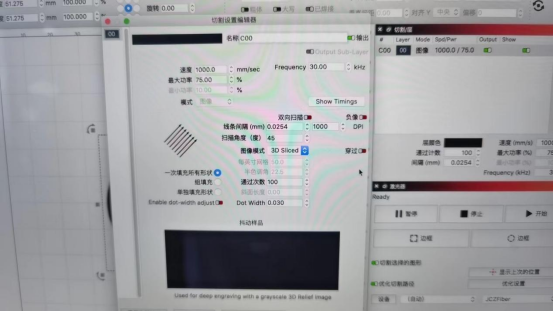
2. Adquisición de archivos STL
2.1 ¿Qué es un archivo STL??
Un stl (Estereolitmicromografía) El archivo es un formato de archivo ampliamente utilizado en la impresión 3D y el diseño asistido por computadora (CANALLA) industrias. Describe la geometría de la superficie de un objeto tridimensional sin ningún color, textura, u otros atributos del modelo CAD común. Los archivos STL sirven como plano digital para crear objetos físicos y son fundamentales en el proceso de impresión 3D. En el contexto del grabado láser, Estos archivos se transforman en imágenes 2D de escala de grises que representan la información de profundidad necesaria para el grabado 2.5D.
2.2 Cómo obtener archivos STL de Cults3D
Cults3D es una plataforma en línea de renombre que ofrece una extensa biblioteca de modelos 3D en formato STL. Los usuarios pueden navegar a través de miles de diseños, Disponible tanto gratis como para compra. Para empezar:
- Visite Cults3D y busque modelos que coincidan con los requisitos de su proyecto.
- Filtrar resultados por precio, complejidad, y categoría.
- Descargue el archivo STL que necesita. Los principiantes deben comenzar con modelos más simples para familiarizarse con el proceso., Mientras que los usuarios avanzados pueden optar por diseños más complejos.
2.3 Elegir entre archivos STL gratuitos y pagados
Al seleccionar un archivo STL, considerar:
- Archivos STL gratuitos: Ideal para probar y aprender. Estos modelos pueden ayudarlo a comprender el proceso de conversión y los conceptos básicos del grabado 2.5D.
- Archivos STL pagados: Generalmente más refinado y optimizado por diseñadores profesionales, Adecuado para proyectos comerciales donde los detalles y la calidad son primordiales.
Su elección dependerá de su presupuesto, aplicación prevista, y el nivel de detalle requerido para su proyecto.
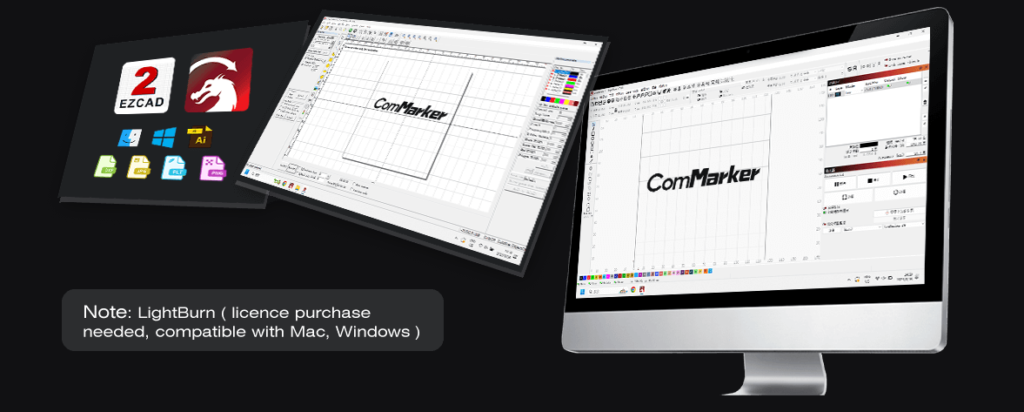
3. Convertir archivos STL en imágenes de escala de grises PNG
3.1 ¿Por qué convertir los archivos STL en imágenes de escala de grises PNG??
Software de grabado láser, incluyendo LightBurn, Normalmente requiere una entrada de imagen 2D. Para lograr un grabado 2.5D, Necesita una imagen en escala de grises donde el brillo de cada píxel corresponde a la profundidad de grabado. La conversión de un archivo STL a una imagen de escala de grises PNG captura la información de profundidad del modelo 3D y lo traduce en un formato que Lightburn puede interpretar para el grabado de profundidad variable.
3.2 Sitio web de conversión recomendado
Una herramienta en línea popular para este proceso de conversión está disponible en:
STL TO PNG CONVERTOR GRISSCALE.
Este sitio web le permite cargar su archivo STL y ajustar los parámetros de conversión para producir una imagen detallada de escala de grises PNG adecuada para el grabado 2.5D.
3.3 Pasos de conversión detallados
- Sube tu archivo STL:
Navegue a la herramienta de conversión en línea y cargue su archivo STL descargado de Cults3D. - Establecer parámetros de conversión:
Elija la configuración de resolución y profundidad apropiada. Estos parámetros determinan cuántos detalles del archivo STL se conservan en la imagen PNG. - Ejecutar la conversión:
Haga clic en el botón de conversión y espere a que el proceso se complete. Una vez terminado, Descargue la imagen de escala de grises PNG resultante. - Verificar la salida:
Abra el archivo PNG en un visor de imágenes para asegurarse de que represente con precisión la información de profundidad de su modelo STL.
3.4 Problemas comunes y solución de problemas
- Detalle insuficiente:
Si la imagen PNG carece del detalle deseado, Intente aumentar la resolución o ajustar los parámetros de profundidad durante la conversión. - Ruido y artefactos:
Si la imagen contiene ruido no deseado, Considere usar técnicas de procesamiento de imágenes en Photoshop (discutido en la siguiente sección) para limpiar la imagen antes de procesar más.
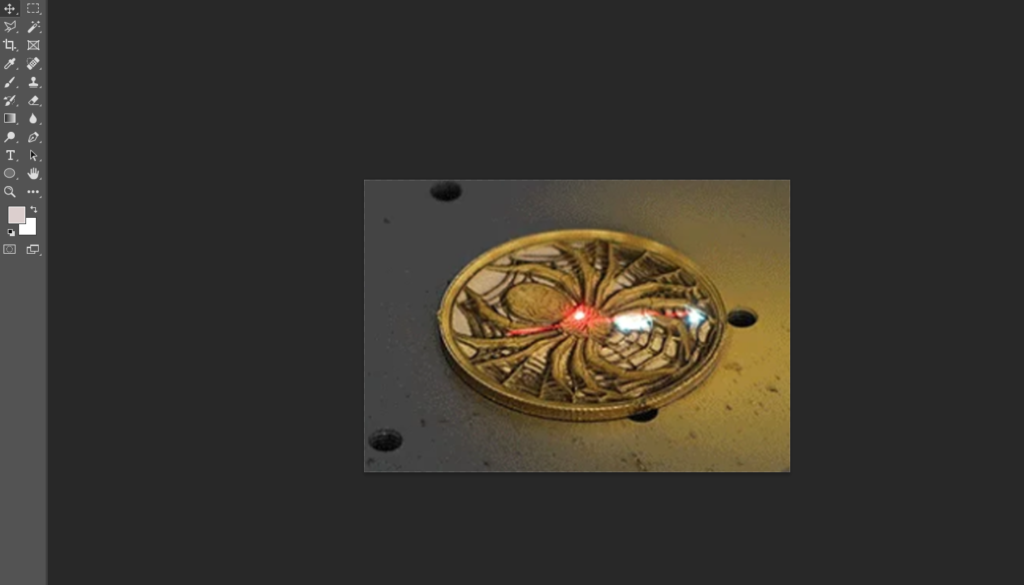
4. Procesamiento de imágenes PNG con Photoshop
4.1 La importancia de eliminar los antecedentes
Para resultados óptimos de grabado, Es crucial tener una imagen limpia con un fondo uniforme. Eliminar el fondo asegura que solo las partes deseadas del diseño estén grabadas, y cualquier información extraña no interfiere con el proceso.
4.2 Convertir la imagen en escala de grises
Antes de continuar con más ajustes, convertir la imagen a escala de grises:
- Abra la imagen PNG en Photoshop.
- Navegue al menú "Imagen", Seleccionar "modo,"Y luego elija" escala de grises ".
- Este proceso elimina cualquier información de color, Asegurar que cada píxel solo represente un tono gris correspondiente a la profundidad de grabado.
4.3 Ajuste de DPI y tamaño de imagen
La alta resolución es clave para grabados detallados. Establezca el DPI de su imagen (puntos por pulgada) a un alto valor (p.ej., 1000 PPP) Para capturar detalles finos. Además, Ajuste el tamaño de la imagen a 50 × 50 mm según lo requiera su proyecto:
- Ir a "tamaño de imagen" en Photoshop.
- Establezca las dimensiones en 50 × 50 mm y la resolución a 1000 PPP.
- Aplicar un filtro de afilado si es necesario para mejorar la claridad de los bordes.
4.4 Flujo de trabajo paso a paso en Photoshop
- Abra la imagen PNG:
Inicie Photoshop y cargue su imagen de escala de grises PNG convertida. - Eliminar el fondo:
Use la varita mágica o la herramienta de selección rápida para seleccionar y eliminar el fondo, haciéndolo transparente. - Convertir a escala de grises:
Vaya a "imagen" → "modo" → "escala de grises" para quitar los datos de color restantes. - Ajustar DPI y dimensiones:
Abrir "Tamaño de imagen,"Establezca las dimensiones en 50 × 50 mm, y ajustar la resolución a 1000 PPP. - Guardar la imagen final:
Guarde su imagen procesada como un archivo PNG, Asegurar que los ajustes de calidad se maximicen para fines de grabado.
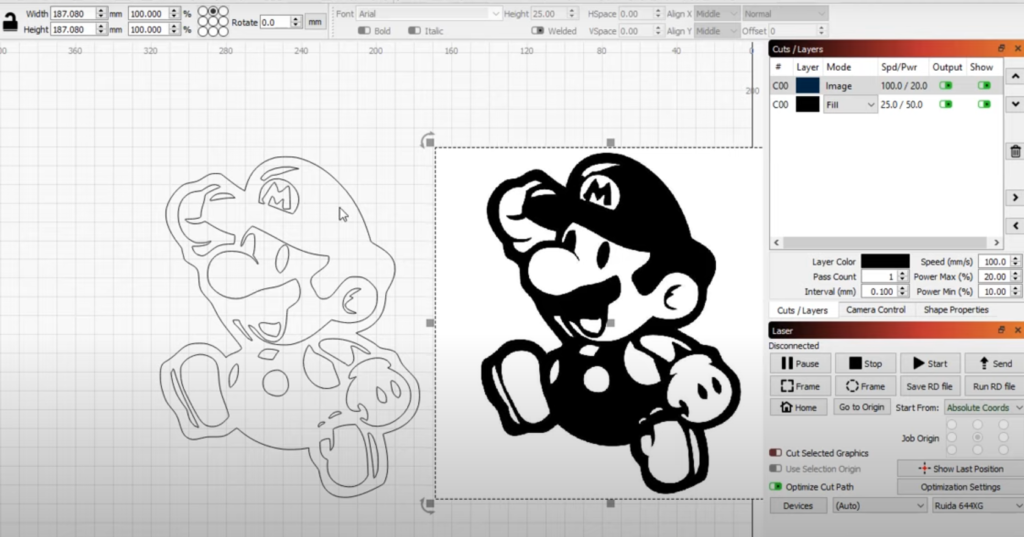
5. Importar imágenes de PNG a Lightburn y configurar parámetros
5.1 Introducción al software Lightburn
Lightburn es un software de grabado láser líder reconocido por su versatilidad y facilidad de uso. Compatible con una amplia gama de formatos de archivo y máquinas láser, Lightburn proporciona una plataforma intuitiva para diseñar, avance, y ejecutar proyectos de grabado. Es particularmente efectivo para convertir imágenes en escala de grises en grabados de profundidad variable a través de su modo de corte 3D.
5.2 Pasos detallados para importar imágenes PNG
- Lanzar Lightburn:
Abra Lightburn y conecte su máquina de grabado láser. Asegúrese de que los controladores de su dispositivo estén instalados correctamente. - Importar el archivo PNG:
Haga clic en el botón "Importar" ubicado en la interfaz principal, Luego seleccione la imagen de escala de grises PNG que preparó usando Photoshop. - Ajustar la imagen:
Una vez importado, Verifique que la imagen aparezca correctamente en el espacio de trabajo. Cambiar el tamaño o reposicionarlo según sea necesario para adaptarse a su área de grabado deseada.
5.3 Configuración del modo de corte 3D en Lightburn
Para lograr el efecto de grabado 2.5D, Lightburn debe interpretar los valores de la escala de grises como información de profundidad. Esto se hace usando el modo 3D Slice:
- Seleccione la imagen importada.
- En el panel Propiedades a la derecha, Localice la configuración del "modo de imagen".
- Cambie el modo a "Slice 3D". Esto le indica a Lightburn que use la información de la escala de grises para modular la profundidad de grabado.
5.4 Configuración de parámetros detallados de grabado
Para un proyecto típico utilizando el Commarker B4-60W Máquina láser, Se recomiendan los siguientes parámetros:
- Tamaño de imagen: 50× 50 mm
- Tiempo de grabado: Aproximadamente 1.5 horas
- Modelo de máquina: Marcador B4-20W
- Velocidad de grabado: 1000 mm/seg
- Frecuencia del láser: 30 kilociclos
- Potencia del láser: 75%
- Intervalo de línea: 0.025milímetro
- PPP: 1000
- Ángulo de grabado: 45°
- Modo de imagen: 3Rebanada D
- Número de pases: 100
Estas configuraciones son cruciales para garantizar que la imagen grabada final sea detallada, coherente, y exhibe un efecto transparente 2.5D.
5.5 Explicando ajustes de parámetros
- Velocidad de grabado & Frecuencia:
Una alta velocidad de grabado de 1000 mm/seg emparejado con una frecuencia de 30 KHZ permite un procesamiento rápido pero preciso. - Potencia del láser:
Establecer el poder para 75% es óptimo para lograr una profundidad suficiente sin sobrecalentar el material. - Intervalo de línea & PPP:
Un intervalo de línea de 0.025 mm y un DPI de 1000 Asegúrese de que la imagen grabada tenga una alta resolución y que todos los detalles minuciosos se conserven. - Ángulo de grabado:
Un ángulo de 45 ° ayuda a mejorar el sombreado y la apariencia 3D del grabado, especialmente en superficies curvas o texturizadas. - Pases:
Correr 100 Los pases permiten que el láser profundice gradualmente el grabado, resultando en un efecto 2.5D más definido.
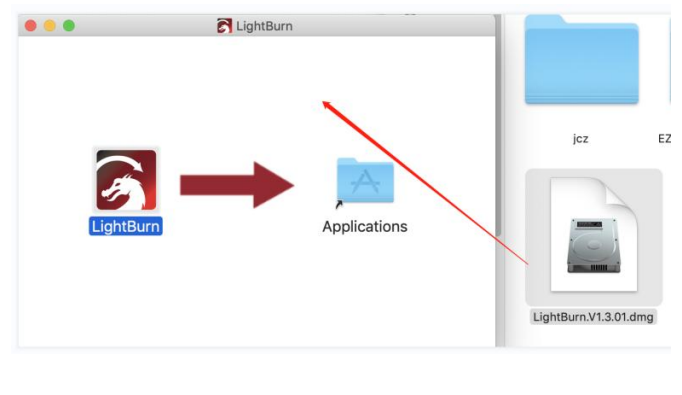
6. Operación del Commarker B4-60W Láser grabador
6.1 Descripción general de las especificaciones de Commarker B4-60W
El Commarker B4-60W láser grabador está diseñado para una alta precisión y eficiencia. Las especificaciones clave incluyen:
- Tipo de láser: Láser ultravioleta, Garantizar un bajo impacto térmico y grabado de alto contraste.
- Fuerza: 20W, haciéndolo adecuado para una variedad de materiales.
- Compatibilidad del sistema operativo: Funciona con Windows y MacOS.
- Integración de software: Totalmente compatible con Lightburn y EZCAD2.
- Aplicaciones: Ideal para artesanías personalizadas, marcado industrial, y precisión de fabricación electrónica.
6.2 Configuración de Lightburn coincidente con el B4-60W
Para maximizar el rendimiento, Asegúrese de que los parámetros de Lightburn se alineen con las capacidades del B4-20W:
- Verifique que la velocidad de grabado, frecuencia, y la configuración de potencia coincide con los valores óptimos para el material elegido.
- Calibre el enfoque antes de comenzar su proyecto para asegurarse de que el rayo láser esté perfectamente alineado.
- Use los grabados de prueba para ajustar la configuración, Luego guarde la configuración como plantilla para futuros proyectos.
6.3 Consejos de seguridad importantes y consideraciones operativas
- Equipo de seguridad:
Siempre use gafas de seguridad láser y asegúrese de que su espacio de trabajo esté bien ventilado. - Calibración:
Realice una calibración completa de la configuración del cabezal láser y de enfoque antes de cada uso. - Preparación de materiales:
Asegúrese de que la superficie de su material de grabado esté limpia y libre de contaminantes. - Monitorear el proceso:
Monitorear continuamente el proceso de grabado. Si alguna irregularidad (p.ej., calentamiento excesivo, desalineación) se detectan, Pausa la operación de inmediato y ajuste la configuración según sea necesario.

7. Flujo de trabajo detallado: Desde el archivo STL hasta el producto grabado 2.5D
Esta sección proporciona una completa, Guía paso a paso para transformar un archivo STL digital en un impresionante producto grabado 2.5D usando Lightburn.
7.1 Paso 1: Adquirir el archivo STL
- Visite Cults3D:
Navegue a Cults3D y busque archivos STL que se adapten a su proyecto. Elija un modelo que se alinee con su complejidad y detalle deseados. - Descargue el archivo STL:
Dependiendo de sus necesidades, Seleccione modelos gratuitos o pagados. Guarde el archivo en su computadora para su posterior procesamiento.
7.2 Paso 2: Convertir el archivo STL a una imagen de escala de grises PNG
- Acceder a la herramienta de conversión:
Visite un sitio web de conversión STL a PNG en línea como esta herramienta de conversión. - Sube tu archivo STL:
Siga las instrucciones en pantalla para cargar su archivo STL. - Establecer parámetros de conversión:
Ajuste los parámetros de resolución y profundidad para garantizar que la conversión capture todos los detalles necesarios. - Generar y descargar el archivo PNG:
Una vez que se completa la conversión, Descargue la imagen de escala de grises PNG resultante, que servirá como base para su grabado 2.5D.
7.3 Paso 3: Postprocesamiento con Photoshop
- Abra el PNG en Photoshop:
Inicie Photoshop e importe su archivo PNG. - Eliminar el fondo:
Use la varita mágica o la herramienta de selección rápida para eliminar el fondo, Dejando un lienzo transparente detrás de su diseño. - Convertir a escala de grises:
Navegue a "imagen" → "modo" → "escala de grises" para garantizar que la imagen contenga solo información de brillo. - Ajustar DPI y dimensiones:
Vaya a "tamaño de imagen" y establezca las dimensiones en 50 × 50 mm, con una resolución de 1000 DPI para detalles óptimos. - Guardar la imagen final:
Guarde su imagen procesada como un archivo PNG, Listo para importar a Lightburn.
7.4 Paso 4: Importar el PNG a Lightburn y configurar configuraciones
- Iniciar Lightburn y conectar su dispositivo:
Asegúrese de que su grabador láser esté correctamente conectado y reconocido por Lightburn. - Importar el archivo PNG:
Haga clic en "Importar" y seleccione su archivo PNG procesado. - Establecer el modo de imagen en 3D Slice:
En el panel Propiedades, Cambie el modo de imagen a "Slice 3D" para que Lightburn interprete los valores de la escala de grises como información de profundidad. - Ajuste el tamaño y la posición de la imagen:
Confirme que las dimensiones de la imagen se establezcan en 50 × 50 mm y coloque la imagen según sea necesario dentro del espacio de trabajo.
7.5 Paso 5: Configuración de parámetros de grabado en Lightburn
Establezca los siguientes parámetros basados en las especificaciones del Commarker B4-20W:
- Velocidad de grabado: 1000 mm/seg
- Frecuencia del láser: 30 kilociclos
- Potencia del láser: 75%
- Intervalo de línea: 0.025milímetro
- PPP: 1000
- Ángulo de grabado: 45°
- Pases: 100
Estas configuraciones son críticas para garantizar que el grabado sea detallado y consistente. Se han refinado a través de pruebas extensas para proporcionar resultados óptimos.
7.6 Paso 6: Iniciando el proceso de grabado
- Iniciar el grabado:
Presione el botón "Inicio" en Lightburn para comenzar el proceso de grabado. - Monitorear el proceso:
Observe la máquina de cerca durante la operación. Esté atento a cualquier signo de desalineación o sobrecalentamiento. Hacer ajustes en tiempo real según sea necesario. - Pausa y ajuste si es necesario:
Si la salida de grabado no cumple con las expectativas, Pausa la operación y ajuste los parámetros (p.ej., ajustar la configuración de enfoque o potencia).
7.7 Paso 7: Inspección posterior a Enredo y procesamiento final
- Control de calidad:
Una vez completado el grabado, Inspeccione el producto para asegurarse de que todos los detalles sean nítidos y que el efecto 2.5D sea como se pretende. - Toques finales:
Si es necesario, Limpie la superficie grabada y realice cualquier postprocesamiento adicional para mejorar la apariencia y la durabilidad del grabado.

8. Solución de problemas y preguntas frecuentes
8.1 Problemas y soluciones de conversión de imágenes comunes
- Asunto: La imagen de PNG carece de detalle.
Solución: Aumentar la resolución y ajustar los parámetros de profundidad durante la conversión STL a PNG. - Asunto: Ruido o artefactos en la imagen.
Solución: Use las herramientas de reducción de ruido de Photoshop y asegúrese de que el modelo STL sea suave antes de la conversión.
8.2 Errores de configuración de parámetros comunes de la luz de la luz
- Asunto: Profundidad de grabado inconsistente en el modo de corte 3D.
Solución: Vuelva a importar el archivo de calibración y verifique que todos los parámetros (PPP, intervalo de línea, etc.) están configurados correctamente. - Asunto: Resultados de grabado borrosa o desigual.
Solución: Verificar que el enfoque del láser sea correcto y ajuste el recuento de potencia y pase según sea necesario.
8.3 Problemas de los equipos de solución de problemas
- Asunto: El grabador láser no comienza.
Solución: Verifique todas las conexiones de cable, Verificar las instalaciones del controlador, y asegúrese de que el dispositivo esté conectado correctamente a la computadora. - Asunto: Sobrecalentamiento durante la operación.
Solución: Asegúrese de que el sistema de enfriamiento esté funcionando, El espacio de trabajo está bien ventilado, y la máquina está funcionando dentro del rango de temperatura recomendado.
8.4 Preguntas frecuentes adicionales
- q: ¿Qué pasa si mi vista previa en Lightburn no coincide con el grabado final??
A: Recalibrar la alineación de la imagen utilizando el archivo de calibración en Lightburn y ajuste los parámetros de desplazamiento y ángulo en consecuencia. - q: ¿Cómo sé si necesito más pases??
A: Si la profundidad de grabado es insuficiente, aumentar el número de pases hasta que se alcance la profundidad deseada. Prueba en una pieza de muestra primero. - q: ¿Puedo usar otros formatos de imagen además de PNG??
A: Se recomienda PNG por su calidad sin pérdidas, Pero Lightburn también admite otros formatos comunes. Asegúrese de que la imagen esté en escala de grises para obtener los mejores resultados.
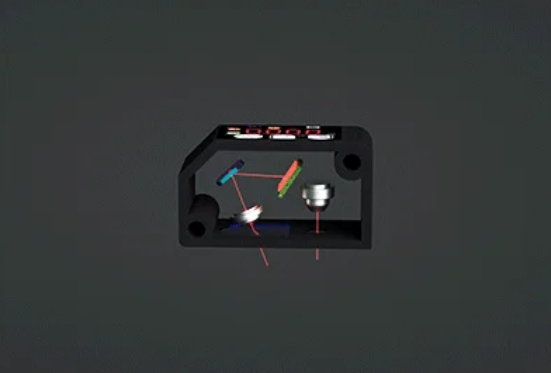
9. Técnicas avanzadas para una mayor eficiencia de grabado
9.1 Técnicas de grabado múltiple y superpuesto
El uso de múltiples pases le permite profundizar gradualmente el grabado sin abrumar el material. Considere estas estrategias:
- Enfoque en capas: Dividir el diseño en capas basadas en valores de escala de grises, y asignar diferentes números de pases a cada capa.
- Técnicas superpuestas: Superposición de pases adyacentes para garantizar un grabado uniforme, particularmente a lo largo de los bordes.
9.2 Optimización de rutas de grabado
La planificación de ruta eficiente reduce el tiempo de procesamiento y el consumo de energía:
- Optimización de ruta: Use la herramienta de optimización de ruta incorporada de Lightburn para minimizar el tiempo de viaje entre los trazos de grabado.
- Grabado segmentado: Divide diseños complejos en secciones más pequeñas para mejorar la precisión y reducir la carga de la máquina.
9.3 Estudios de caso: Aumentar la eficiencia de producción diaria
Aprende de los demás:
- Ejemplo de estudio de caso: Una instalación de fabricación aumentó su salida por 25% Después de optimizar sus rutas de grabado y usar técnicas de múltiples pasos.
- Testimonios de usuarios: Muchos usuarios informan mejoras significativas en la velocidad y consistencia de producción después de ajustar su configuración de Lightburn.
9.4 Aplicaciones creativas del grabado 2.5D
2.5D Grabado abre nuevas posibilidades creativas:
- Regalos personalizados: Crear único, Diseños personalizados en artículos como fundas para teléfonos, joyas, y placas decorativas.
- Creaciones Artísticas: Use grabado en capas para producir piezas de arte visualmente llamativas con profundidad y textura.
- Marcado Industrial: Mejorar la trazabilidad y la marca del producto con preciso, grabados multidimensionales en componentes industriales.

10. Tendencias futuras en tecnología de grabado láser
10.1 Impacto de las tecnologías emergentes en la calidad del grabado
Los avances en la tecnología láser continúan mejorando la precisión y la eficiencia del grabado:
- Integración de IA: Los sistemas futuros probablemente incorporarán la IA para la calibración automatizada y los ajustes en tiempo real.
- Características de software mejoradas: Las actualizaciones de Lightburn y un software similar ofrecerán un control aún mayor sobre los parámetros de grabado, habilitando diseños más complejos.
10.2 Fabricación verde y eficiencia energética
La sostenibilidad es una tendencia crítica:
- Láseres de eficiencia energética: Se están diseñando nuevos modelos para consumir menos potencia sin sacrificar el rendimiento.
- Reducción de desechos: El grabado láser sin contacto minimiza los desechos del material, Alinearse con las prácticas de fabricación verde.
10.3 Fabricación e industria inteligente 4.0
La integración con las tecnologías inteligentes es el futuro:
- Conectividad IoT: Los grabadores láser contarán cada vez más en monitoreo y control remoto.
- Análisis de datos: Los datos en tiempo real optimizarán la producción, Reducir el tiempo de inactividad, y mejorar la eficiencia general.
10.4 Pronóstico del mercado y aplicaciones futuras
Se espera que el mercado de grabadores láser de escritorio crezca:
- Mayor adopción: A medida que los precios caen y la tecnología mejora, Más pequeñas empresas y aficionados invertirán en estos sistemas..
- Aplicaciones más amplias: Nuevas industrias, Desde dispositivos médicos hasta electrónica de alta gama, adoptará el grabado láser para el marcado de calidad y el diseño personalizado.
11. Conclusión
11.1 Resumen de pasos clave y mejores prácticas
Esta guía ha proporcionado una visión general exhaustiva de todo el proceso, desde adquirir archivos STL y convertirlos en imágenes de escala de grises PNG, Para el procesamiento posterior en Photoshop y la configuración de Lightburn para el grabado 2.5D. Los pasos clave incluyen:
- Obtener archivos STL: Descargar modelos de alta calidad de Cults3D.
- Convertir a PNG: Use herramientas en línea para transformar archivos STL en imágenes detalladas de escala de grises.
- Procesamiento de Photoshop: Eliminar fondos, convertir a escala de grises, y ajustar DPI/tamaño.
- Configuración de Lightburn: Importar la imagen procesada, Configurar el modo 3D Slice, y ajuste todos los parámetros de grabado.
- Operación de grabado: Ejecutar el grabado en un Commarker B4-20W, monitorear el proceso, y realizar controles de calidad.
11.2 Recomendaciones para usuarios
Si eres un novato o un profesional experimentado, Recomendamos:
- Realizar múltiples ejecuciones de prueba: Parámetros de ajuste fino en materiales de prueba antes de la producción a gran escala.
- Mantenimiento regular: Mantenga su equipo limpio y actualizado para garantizar un rendimiento constante.
- Comprometerse con la comunidad: Participe en foros y vea videos tutoriales para mantenerse informados sobre las últimas técnicas y mejores prácticas.
11.3 Más recursos de aprendizaje y apoyo
Para continuar mejorando sus habilidades de grabado láser:
- Suscríbete a los boletines de la industria: Manténgase actualizado sobre actualizaciones de software y nuevas técnicas.
- Únase a las comunidades en línea: Interiormente con otros usuarios en foros dedicados a Lightburn y grabado con láser.
- Utilizar recursos de capacitación: Aproveche los videos tutoriales detallados y manuales completos proporcionados por los fabricantes.
Máquina de marcado láser de fibra ComMarker B4 60W JPT MOPA
Portátil & Asequible: La máquina de marcado láser de fibra B4 MOPA 60W pesa solo 22 kg; tamaño compacto dentro de 336*555*635 mm. Elevación eléctrica: Motor de elevación oculto incorporado para un enfoque preciso. Marcado de colores & Súper capacidad de corte: Capaz de grabar en color sobre acero inoxidable., blanco y negro sobre aluminio, y cortar metales de hasta 2 mm de espesor con una precisión de 0,01 mm. Espacioso…










































